给大家一串数据,某公司2020年四个季度销售占比:
| 400以下 | 400-1000 | 1000以上 | 销售占比 | 辅助累加 | |
| 一季度 | 20% | 67% | 13% | 33% | 33% |
| 二季度 | 10% | 51% | 39% | 18% | 51% |
| 三季度 | 20% | 60% | 20% | 29% | 80% |
| 四季度 | 20% | 62% | 18% | 20% | 100% |
如何在一张图中将上表中的数据全部呈现,而且又不混乱呢?
答案就是面积图。
因为前面也有分享过,面积图可以体现局部与整体的关系。如下图,看起来是不是既美观又清晰呢?
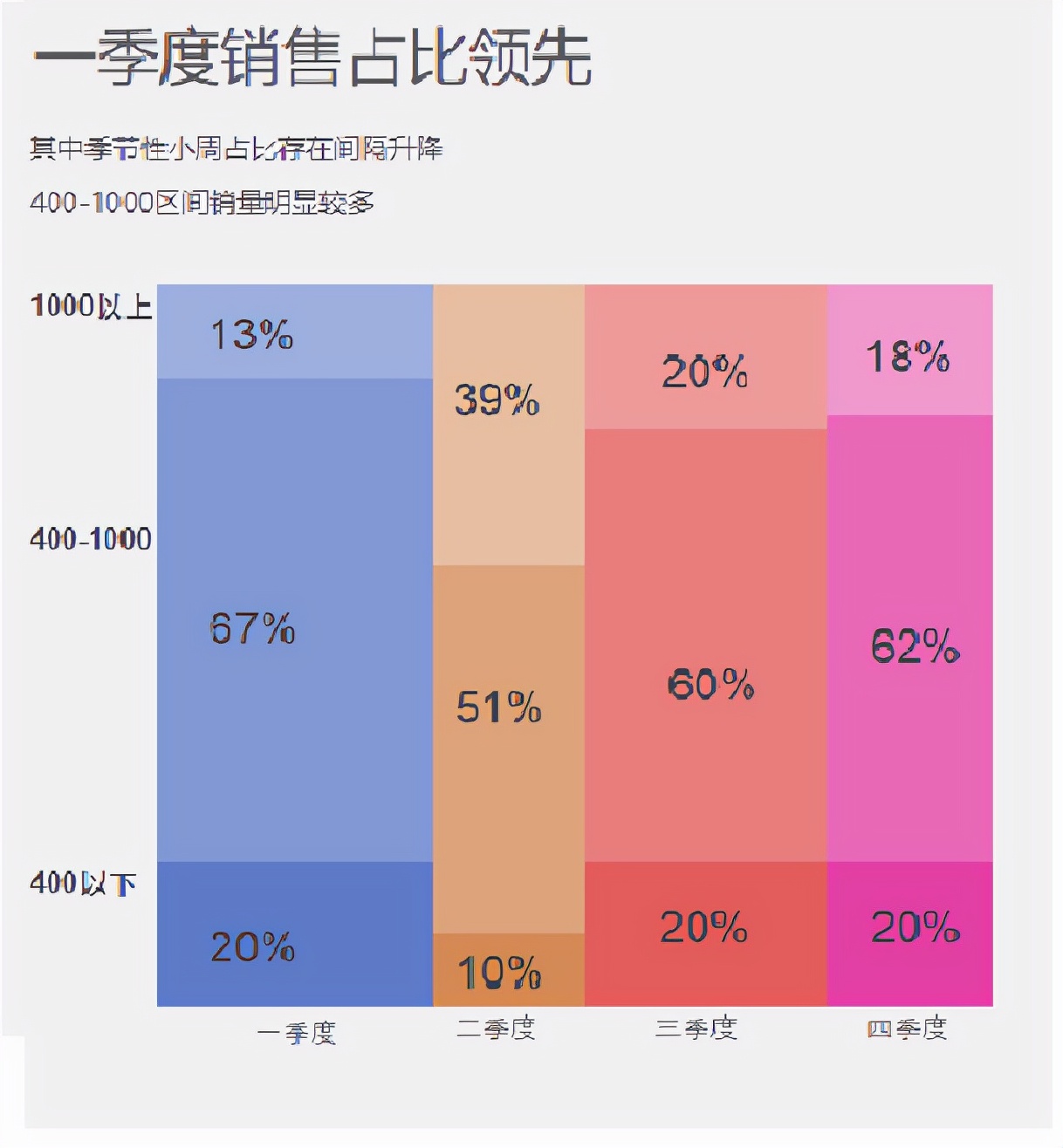
话不多说,制作方法如下:
一、数据整理
| 时间轴 | ||||||||||||
| 0 | 0.2 | 0.67 | 0.13 | |||||||||
| 33 | 0.2 | 0.67 | 0.13 | |||||||||
| 33 | 0.1 | 0.51 | 0.39 | |||||||||
| 51 | 0.1 | 0.51 | 0.39 | |||||||||
| 51 | 0.2 | 0.6 | 0.2 | |||||||||
| 80 | 0.2 | 0.6 | 0.2 | |||||||||
| 80 | 0.2 | 0.62 | 0.18 | |||||||||
| 100 | 0.2 | 0.62 | 0.18 |
这么整理是为了构造面积图的长宽。
面积图是用时间轴为宽,数量为高,面积代表比例关系
图表插入方法如下:
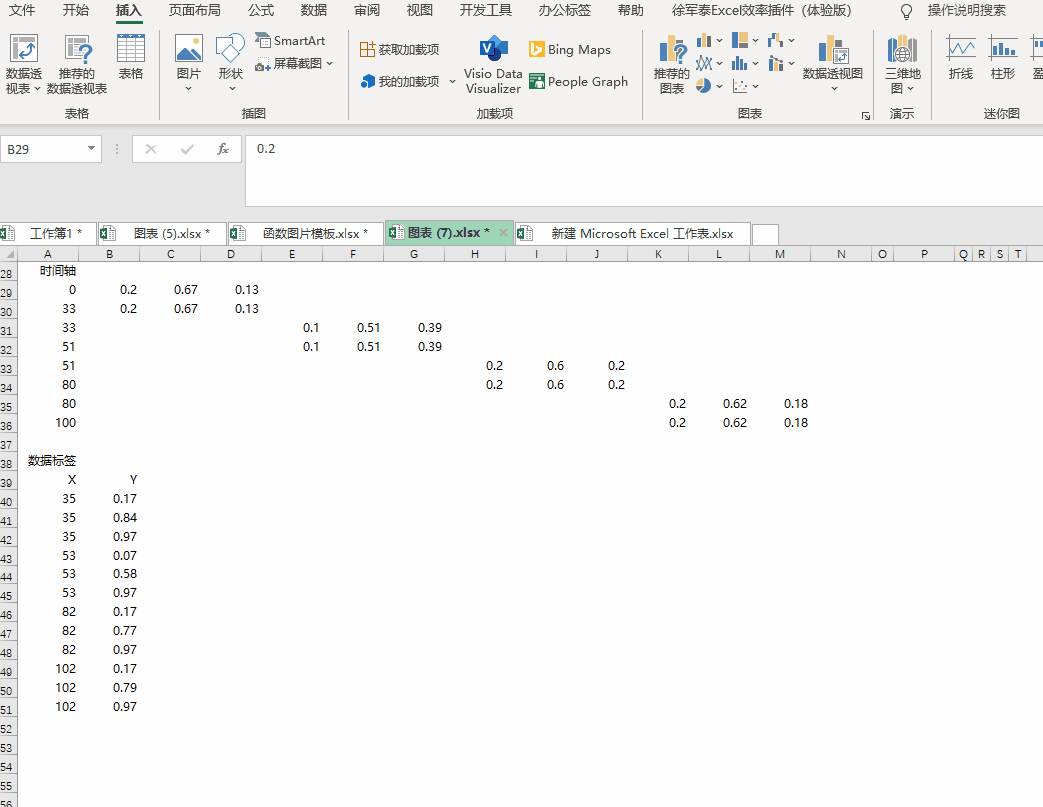
之后进行时间轴修饰,将图形变为矩形。(这一步很关键)
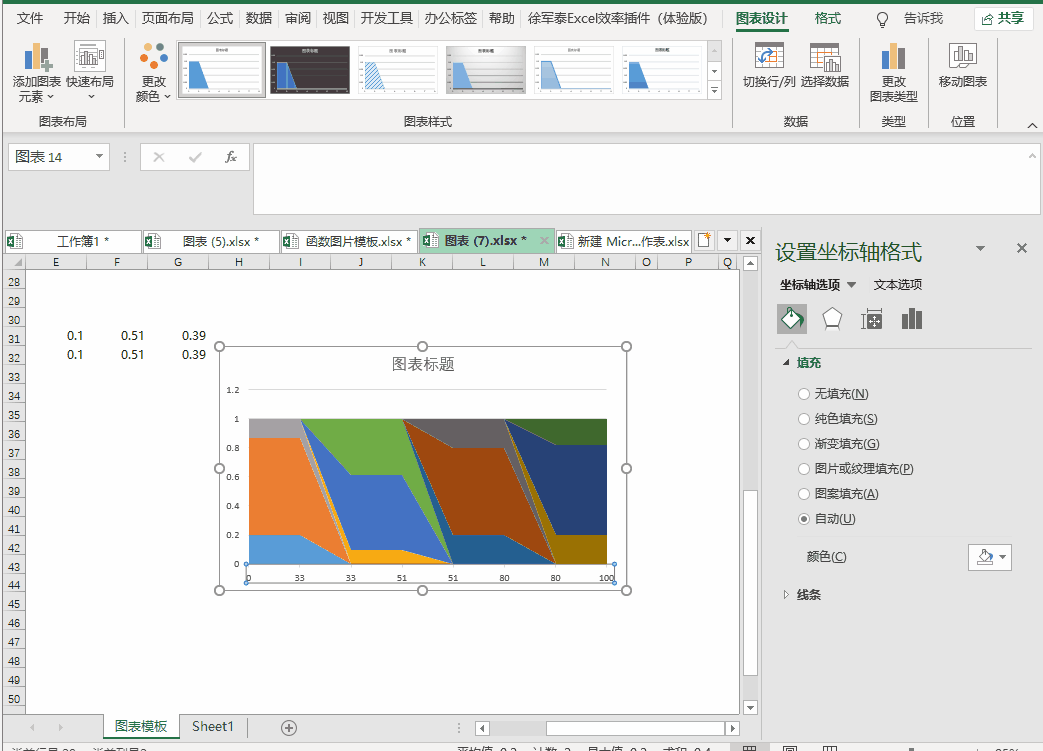
这样,图形已经基本完成,接下来就是使用散点图进行构造数据标签。
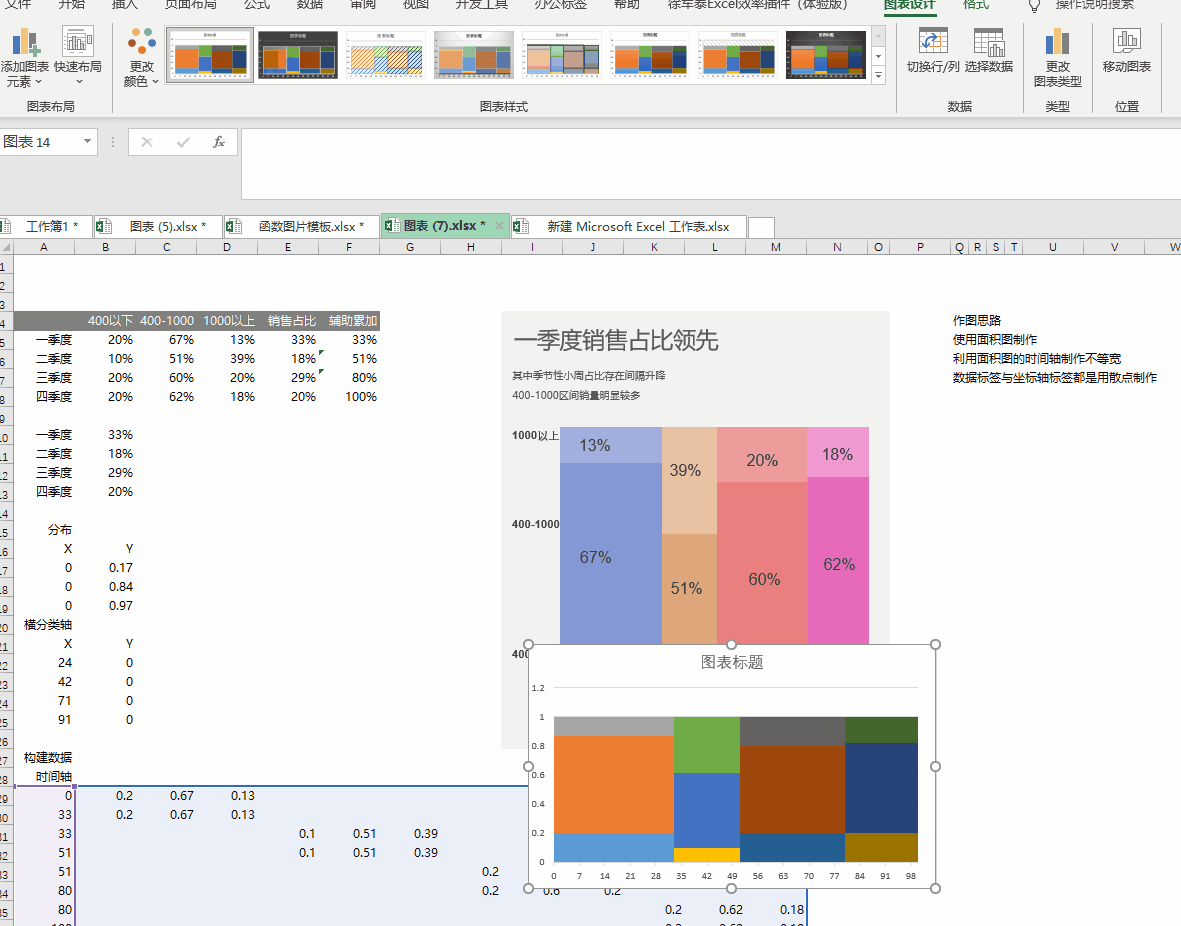
之后再进行数据填充。
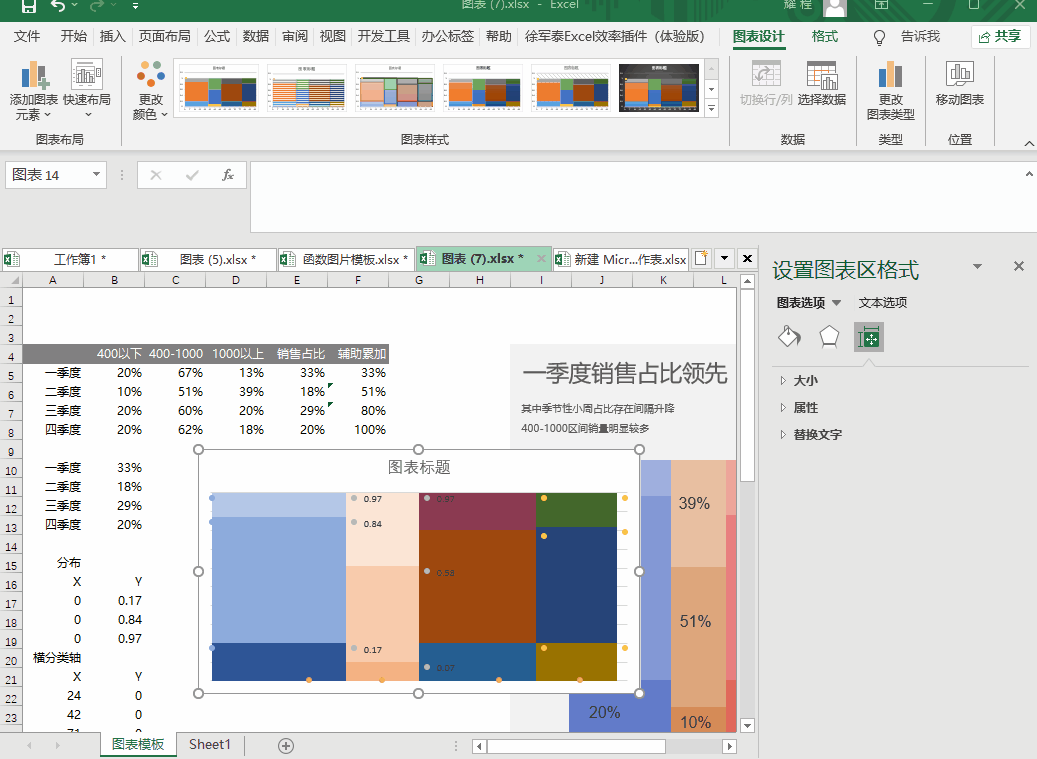
用上述方法添加数据类型,之后对颜色进行调整就得到最终图形。
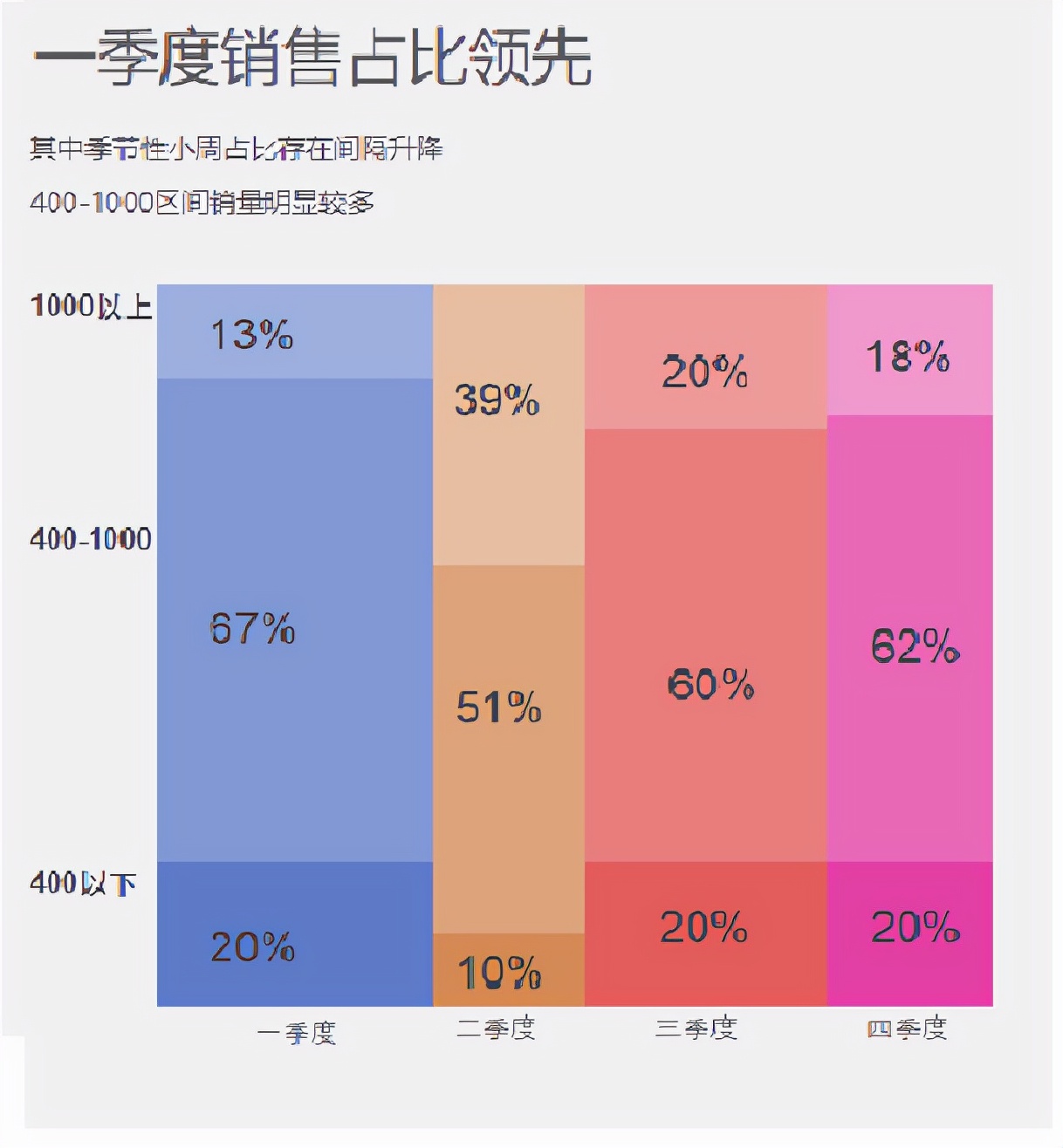
看起来是不是很美观大方呢?可用在年度汇报报告之上一定为您的工作增色不少。






